感覚で描ける車の描き方!ポーズも描けるフチシルエットの使い方!
この動画を視聴する際は各言語の字幕を表示してご覧ください。
日本語の解説はブログの方が読みやすいので、こちらをご覧ください。
フチ付きのシルエットで、感覚的に車を描こう。
車のような機械を描くには、定規や図形ツールを駆使して精密な作業を繰り返す必要があるので、車を描くこと自体が嫌いで苦手な人も多いかと思います。
そこで、今回のTIPSでは、定規や3Dなどの堅苦しい機能を使わずに、感覚的に車を描くアイデアを紹介します。
使う機能は[レイヤープロパティ]の[境界効果/フチ]です。

[フチの色]を黒にして、大きなブラシを使って白で描くと、このようにフチ付きのシルエットを描く事ができます。
このフチを線画として活用して、車の各パーツを描いていくというのが、今回のTIPSの趣旨です。
この描き方は、各パーツをフチ付きのシルエットで粘土細工のように重ねていくだけなので、線の重なりや前後関係を気にする事無く、全体の形やバランスを見ながら描き進めることが出来ます。
描き方と設定
描く時は白で、消す時は透明色に切り替えて、形を整えていきます。
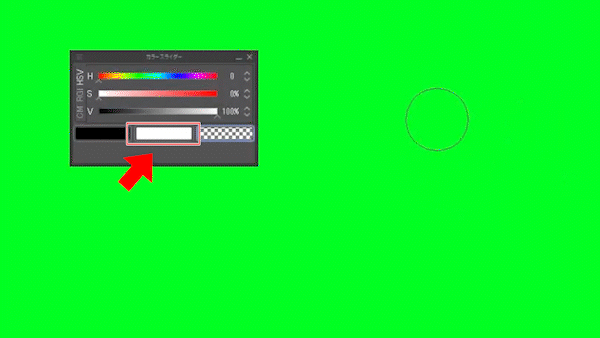
描画色切り替えのショートカット設定は、[設定領域]を[オプション]にして
[描画色]-[メインカラーとサブカラーの切り替え]と[描画色と透明色の切り替え]
から設定できます。
ショートカットを活用することで、ペンをカラースライダーに動かさなくて済むので効率的に描くことが出来ます。ペンのサイドスイッチや修飾キーに設定するのも良いかもしれません。
車を描く1 大まかな外装を描く
黒いフチ付きのレイヤーを用意して、描いていきます。
レトロで可愛いクラシックカーの写真をいくつか参考にして、架空の車を描いていきます。
車のボディを何となく描いています。
[描く]というより[塗る]ような気持ちでやっています。
塗っているだけなので、定規や図形ツールのような堅苦しさはありません。スケッチするような感じです。

車を描く2 タイヤを描く
外装のレイヤーの下に、同じようにフチ付きのレイヤーを作り、タイヤを描きます。
線の重なりを気にする事無く、伸び伸びと描くことが出来ます。
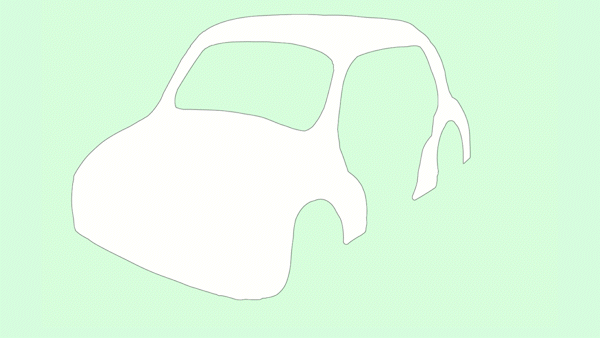
車を描く3 内装・シートを描く
同じように、レイヤーを作り、内装やシートを描いていきます。車を描く時は遠景の場合は車の中は描かなくてもよいですが、近景の場合はそういう訳にもいきません。今回は車内が描きやすいように一旦ドアを外した状態で描き進めていきます。
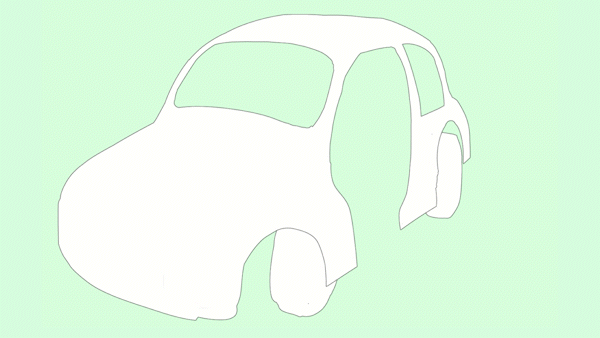
車を描く4 外装を描く
基礎のボディに、エンジンやタイヤなどによる凹凸を描きこんで、車をデザインします。
粘土を盛り付けるように描く事が出来るので、三面図では捉えにくい立体感を掴みやすいです。
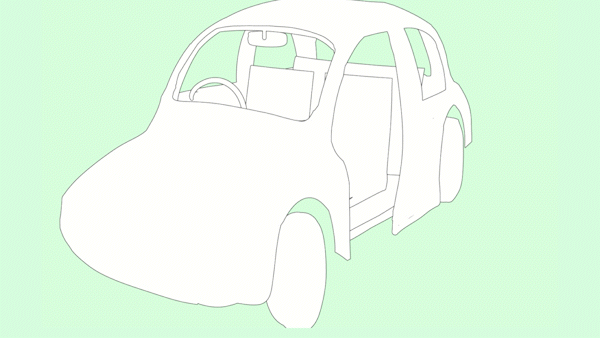
デザインを迷い、考えながらバンパーやライトを描き足していきます。

最終的に、フロントグリルを大きくして、
可愛さとカッコよさを両立するデザインにしました。
完成形の基礎が出来ました。
こんな感じでデザインを練るにも便利な描き方です。
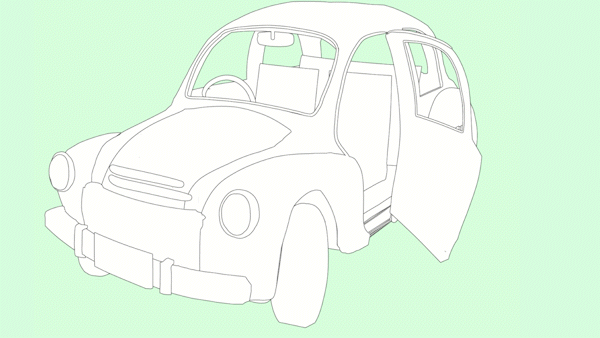
車を描く5 フロントグリルを描く
フチ付きのベクターレイヤーを作って、曲線ツールでフロントグリルの網目を描いていきます。
外枠・縦・横の3つのレイヤーでグリルを構成します。
仕上げに縦横のレイヤーをコピペしてから少し位置をずらすことで、グリルに厚みをつけています。
これは線画で描くと大変な作業ですが、フチ付きベクターレイヤーを使えば高速で簡単に出来ます。
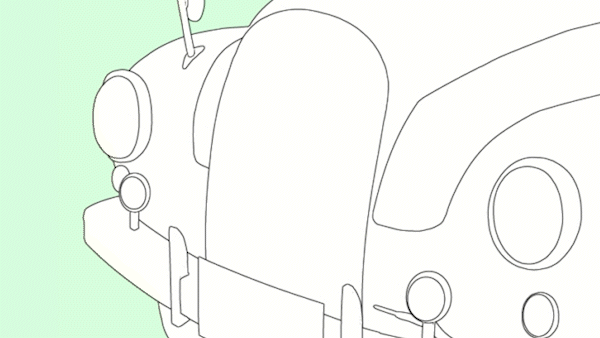
車を描く6 タイヤを描く1
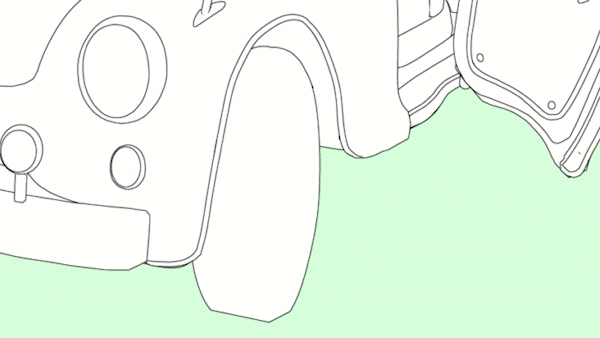
タイヤをベクターレイヤーで加筆していきます。
タイヤは複数の同心円から出来ているので、
一つ円を描いたら、それをコピペして中心から縮小して、線を重ねて描いていきます。
ベクターレイヤーで同心円を描く具体的な方法は、私の前回のTIPSと動画で詳しく解説していますので、そちらをご覧ください。少し設定や操作が複雑なのですが、きっと多くの方の助けになる機能だと思います。
車を描く7 タイヤの接地面の質感を描く
このようなテクスチャ画像を作って。タイヤの接地面に、メッシュ変形で貼り付けます。
円柱状にメッシュ変形をする時は縦横どちらかの格子数を最低の2にすると変形しやすいです。

車を描く8 タイヤの側面の質感を描く
テクスチャ画像を集中線ツールで作って、同じように、タイヤ側面に貼り付けます。
その後、テクスチャ画像の上から線を描き足します。

タイヤを描くコツは、側面と接地面の角の斜めの面を意識する事だと思います。
線画の段階で、角に斜めの面を描いておくとよいです。
テクスチャ画像を貼り付ける時も、側面と角の面で、テクスチャの角度を変えると見栄えが良くなります。

フチの線を分離してベクター化する。
レイヤーの黒いフチを、白い塗りと分離する方法を紹介しておきます。
フチ付きレイヤーを右クリックして、ラスタライズします。
次に[メニューバー]-[選択範囲メニュー]-[色域選択]で、フチの黒を選択します。

この状態でコピー&ペーストすると、黒いフチだけを別レイヤーに取り出すことが出来ます。
元のレイヤーの黒いフチは、先ほどの選択範囲を使って、白く塗りつぶすことで、隙間が生まれることを防ぐことが出来ます。
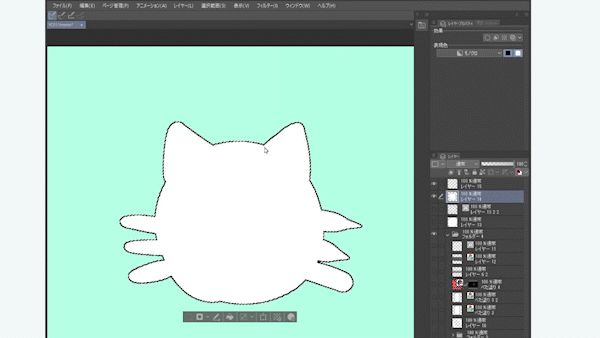
この後、黒いフチのレイヤーを右クリックして、[レイヤーの変換]から[ベクターレイヤー]に変換すると、黒いフチをベクター化することが出来ます。
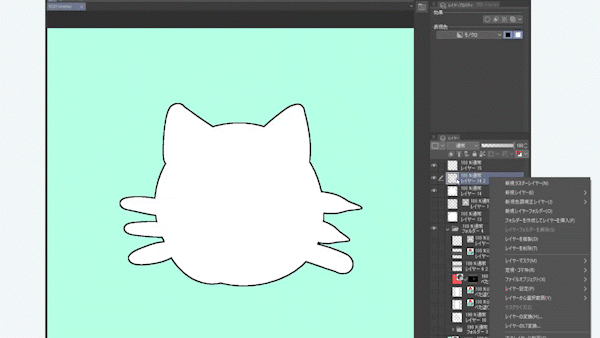
車を描く9 均質過ぎる線に抑揚をつける。
境界効果のフチによって生まれる線は均質で抑揚がありません。
フチの線を分離してベクター化して、線幅修正ツールで抑揚をつけていきます。
これで自然な仕上がりになります。

車を描く10 ナンバープレートを描く
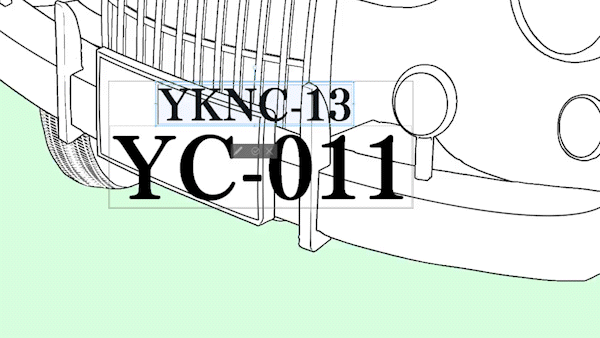
ナンバープレートに文字を入れていきます。細かい作業がクォリティアップにつながります。
ただ、フォントの著作権や許諾範囲には注意が必要です。
僕は動画や画像に使ってよい契約の有償フォントしか使わないようにしています。
フチシルエット法でキャラを描く1

フチシルエット法はキャラクターを描くのにも便利です。
物と人の対比が分かりやすく、人同士の色々なバランスもとりやすいです。
特にポーズ全体を描くのに便利で、骨や筋肉からでなく、いきなり完成形から描き始められる感じがあって、感覚的に描き易いです。
フチシルエット法でキャラを描く2
だいたいのポーズが決まったら、シルエットの上からラフを描いていきます。
ほとんどシルエットの段階で決まっているようなものなので、ペンの進みもスムーズです。

フチシルエット法でキャラを描く3
キャラの線画を描いて仕上げていきます。

また、フチシルエット法は靴紐を描く時にも便利です。

車の仕上げ1 タイヤ
ベタやトーンを入れて、仕上げていきます。タイヤは光源を意識しながら、質感がわかるようにベタを入れます。

車の仕上げ2 金属パーツ
金属パーツ部分は、光沢を意識してベタを入れて、他のパーツと質感に差が出るようにします。

車の仕上げ3 ライト

ライトは、表面の質感と照り返しを意識してベタを入れます。
車の仕上げ4 車体の影と光沢
車体に影と光沢を入れます。人物に合わせて、リアルに書き込み過ぎないよう注意します。

完成!
最後に地面を描いて完成です。
以上、フチシルエット法で描く車の描き方講座でした。
この講座が、車を描くのが苦手な人がチャレンジするきっかけになれたら幸いです。
今回紹介した技術は車や人物だけでなく、様々なものに応用できると思います。
また、今回は説明のためにパース定規や三面図を使わずに描きましたが、併用するのが一番良いと思います。たとえばラフスケッチやレイアウト・デザインまではフチシルエット法で描き、最後は図形ツールや定規を併用するなどが良いと思います。
色々な描き方の長所を活かして、
ご自分の制作の中で、良い使い方を探してみてください。
























コメント